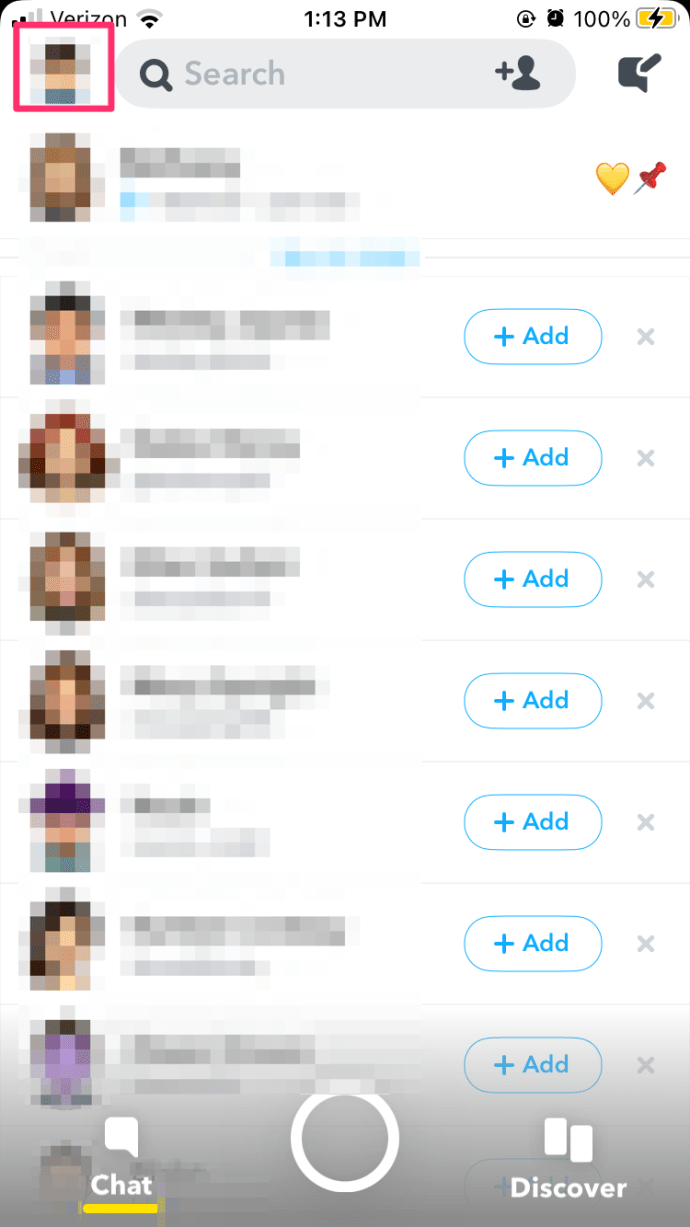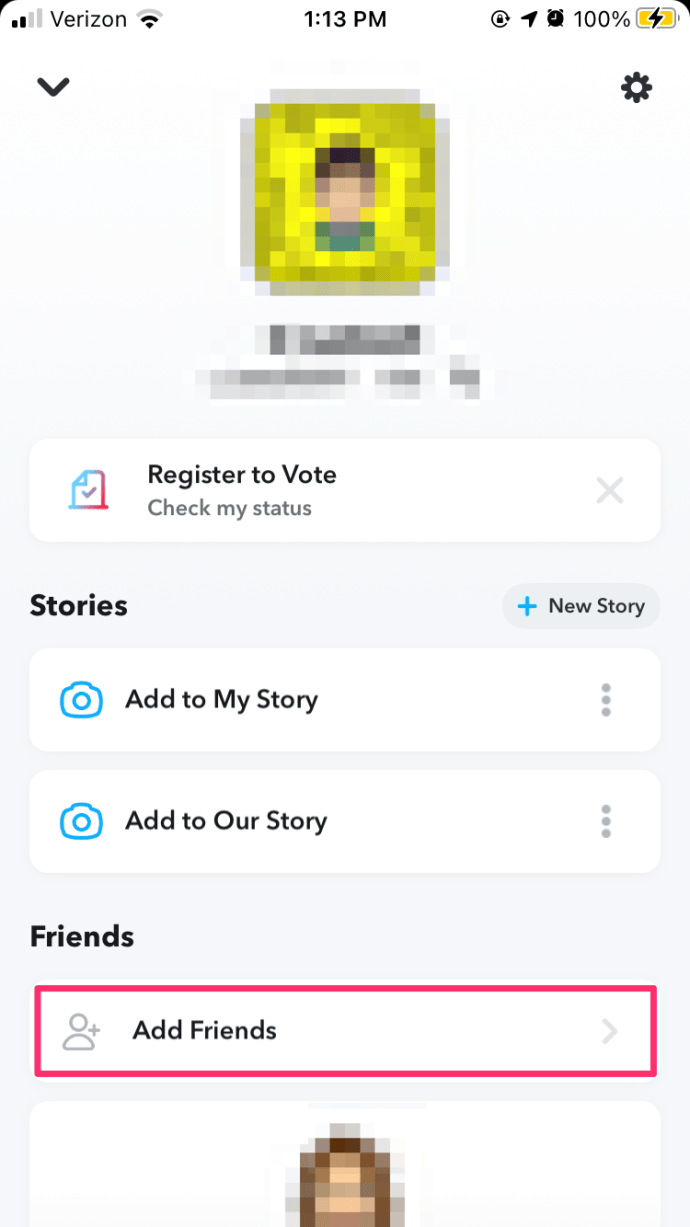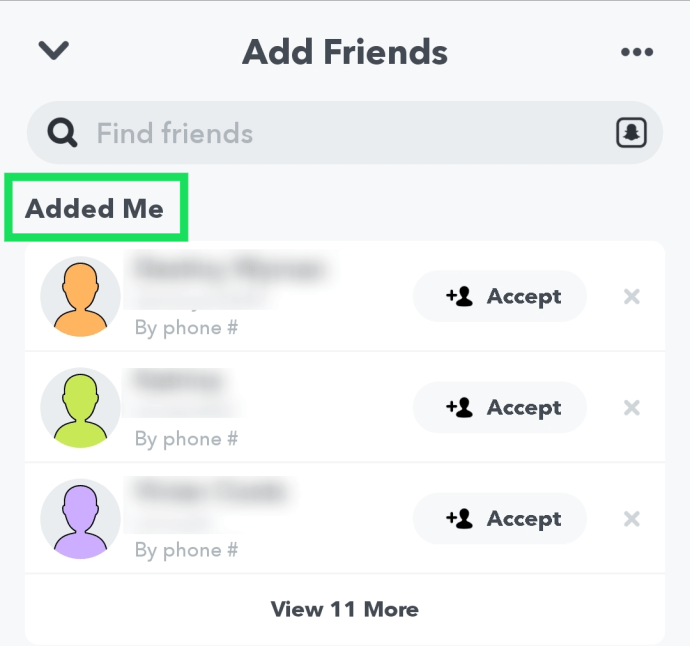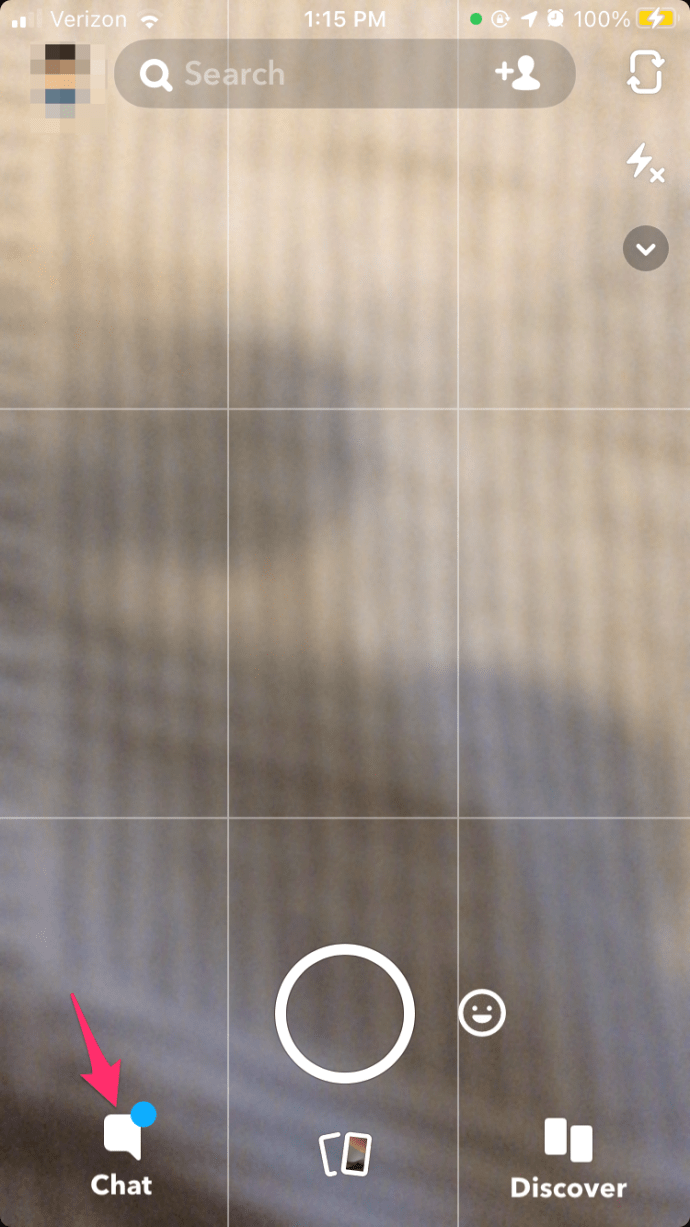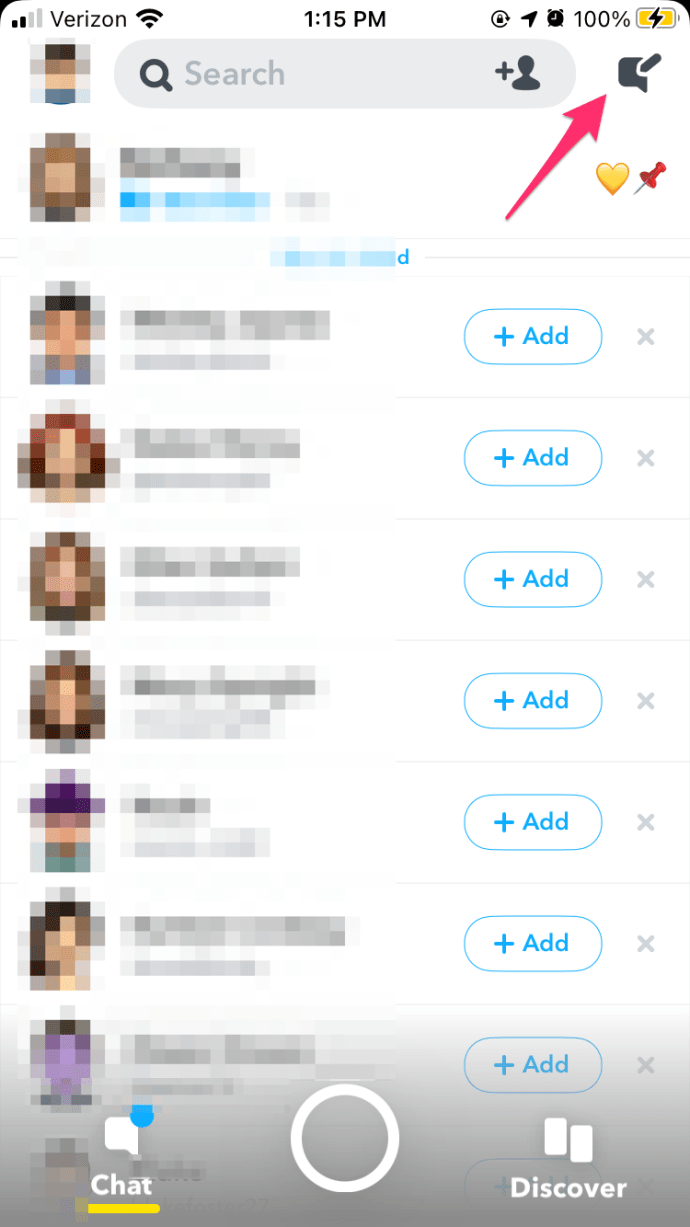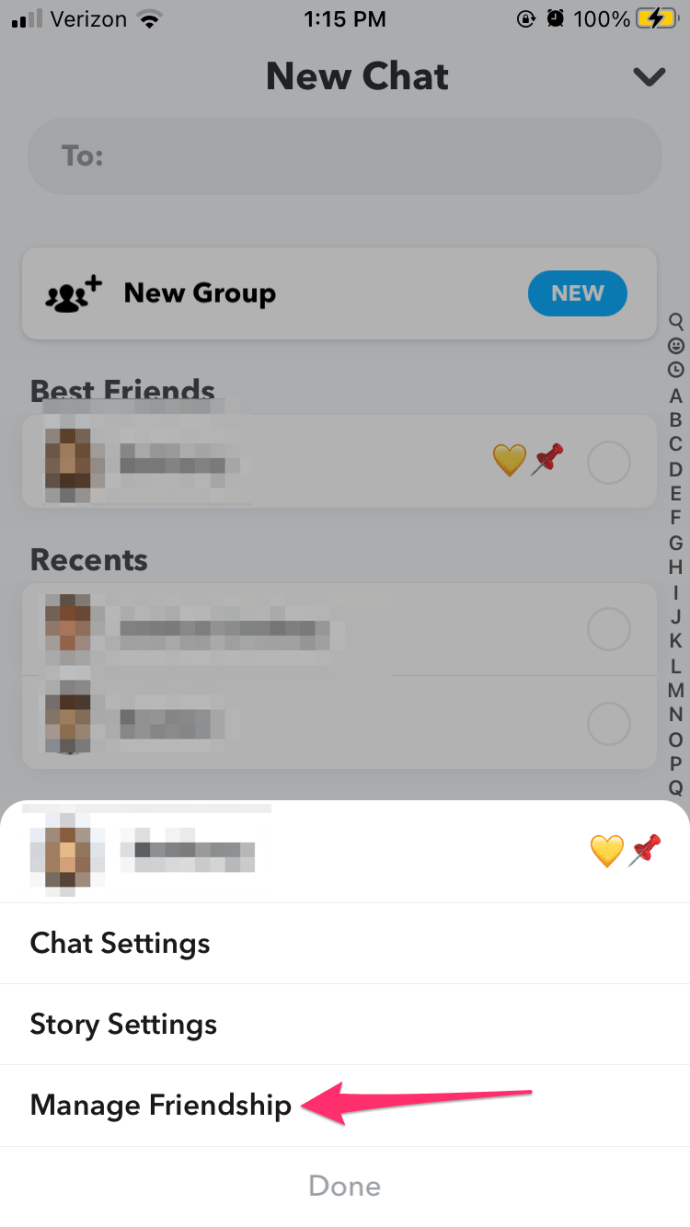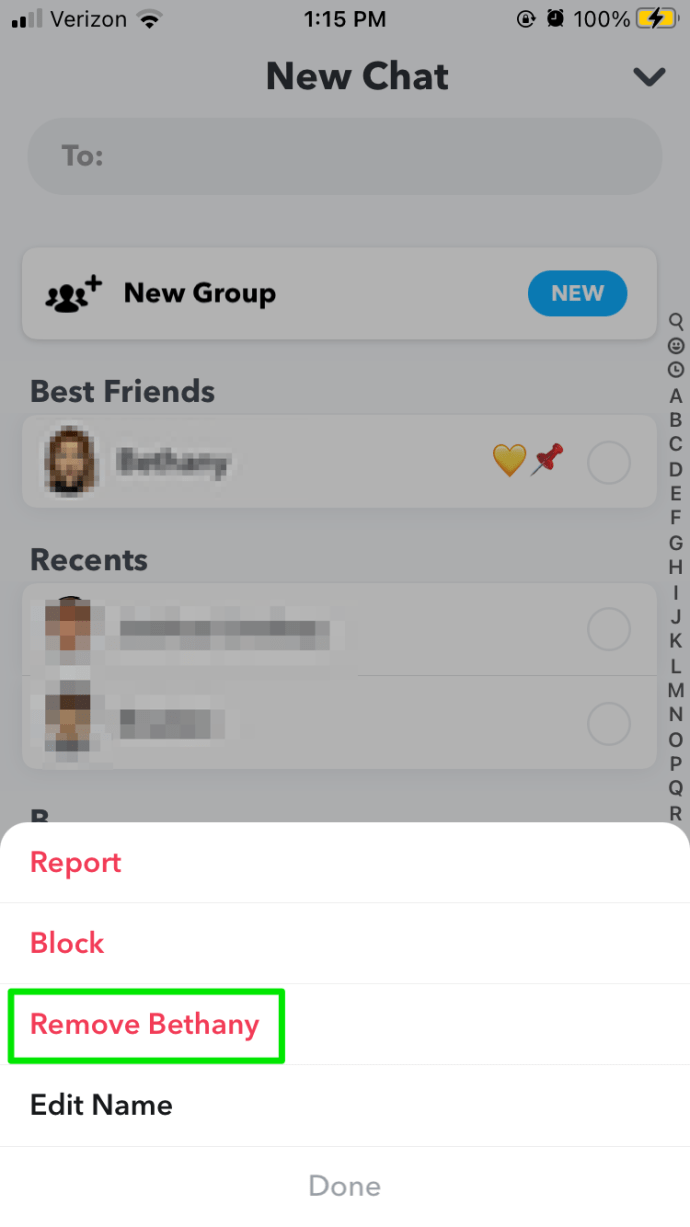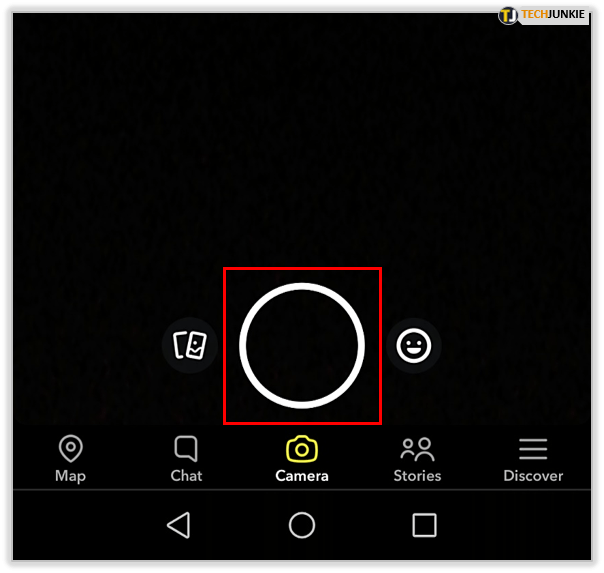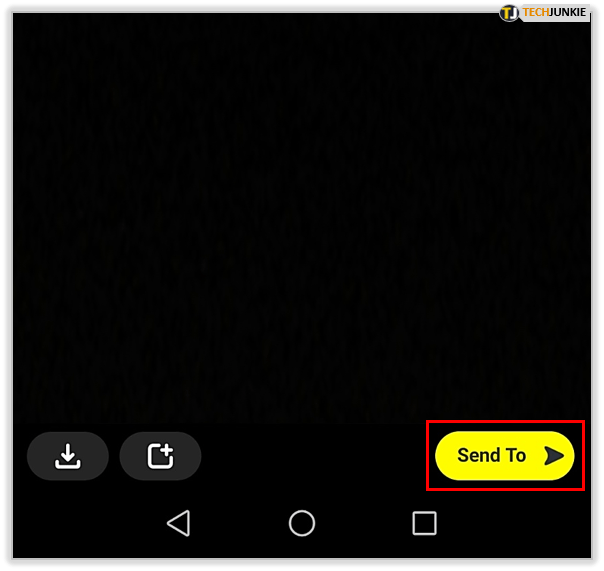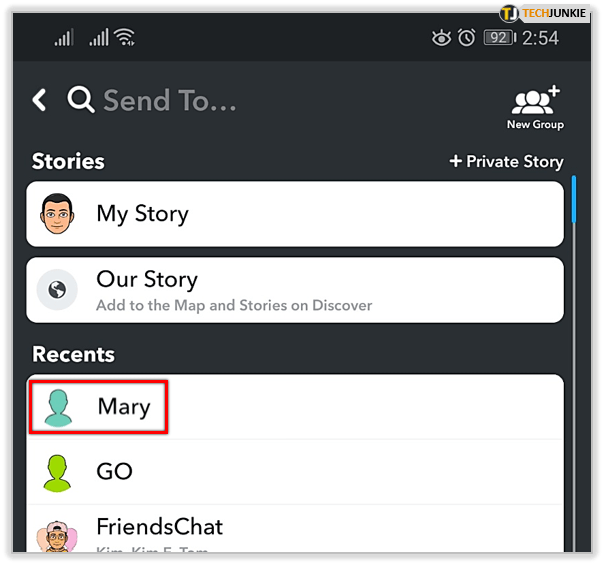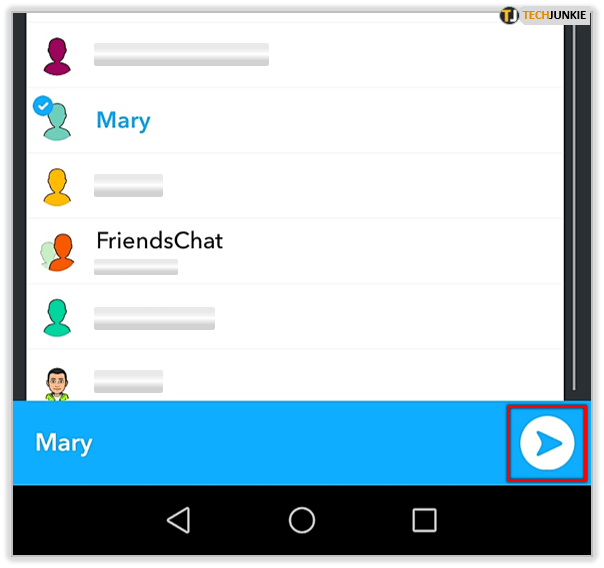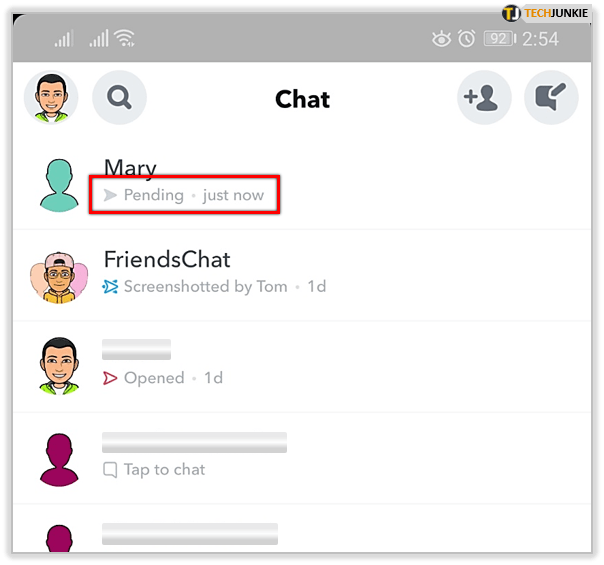Snapchat nu este diferit de majoritatea platformelor sociale atunci când vine vorba de adăugarea de prieteni. Puteți căuta alți utilizatori cu opțiunea „Adăugați prieteni” și îi puteți adăuga folosind informațiile lor de contact, numele de utilizator sau diverse alte metode. Lista de prieteni este simplă și ușor de navigat. Cu toate acestea, aplicația face un pic dificil să vedeți toți utilizatorii care v-au adăugat.

Înțelegerea cine vă urmărește nu este importantă doar pentru confidențialitatea dvs. online, dar poate fi și pentru liniștea dumneavoastră în ceea ce privește relațiile voastre.
Dacă vrei să te asiguri că anumiți utilizatori te au pe lista de prieteni, va trebui să faci un efort pentru a afla. Acest articol va explica cum se face.
Verificați Solicitările de prietenie în așteptare
Când cineva vă adaugă pe Snapchat, veți vedea o solicitare de prietenie în așteptare în meniul „Adăugați prieteni”. Acesta este și cel mai simplu mod de a vedea cine te-a adăugat la Snapchat. Trebuie doar să urmezi acești pași:
- Deschide Snapchat.
- Atingeți fotografia de profil în partea din stânga sus a ecranului.
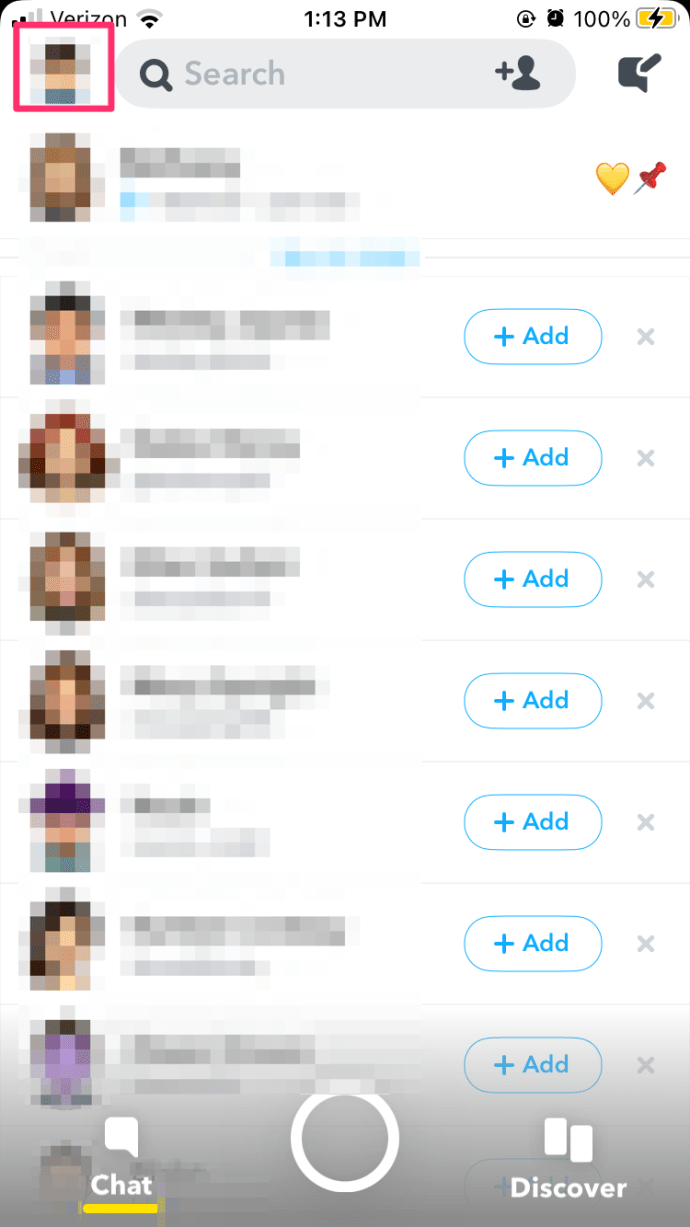
- Apăsați butonul Adăugați prieteni din partea de sus a meniului.
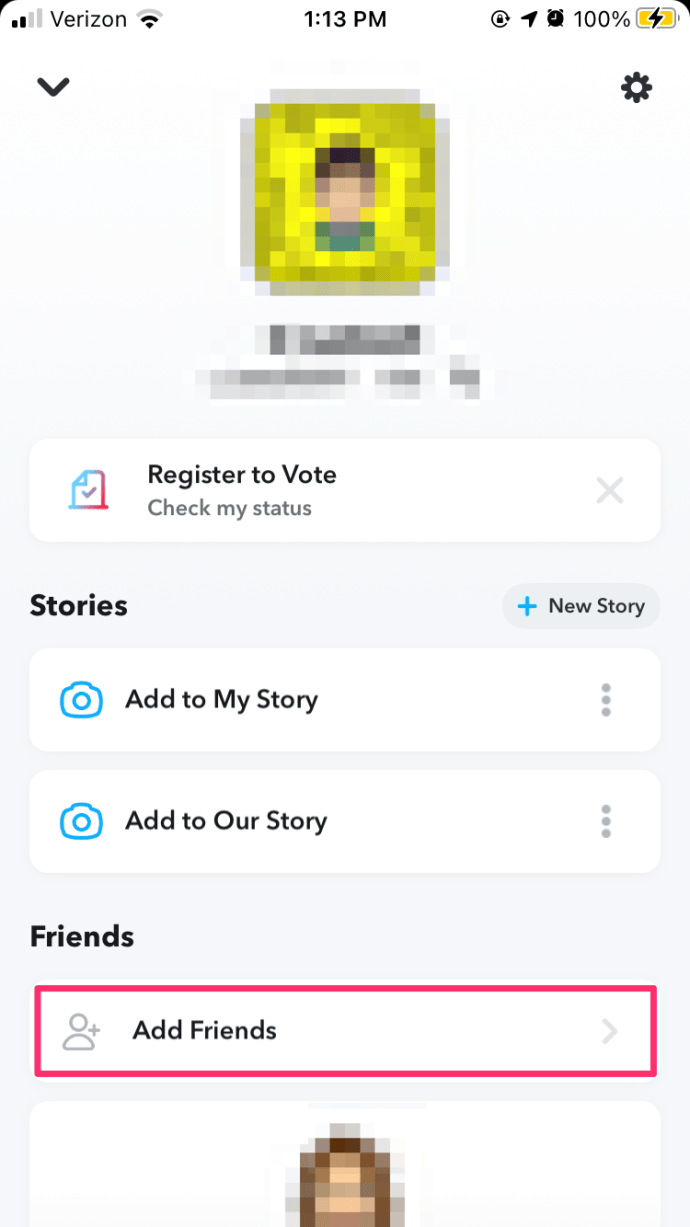
- Dacă vedeți o secțiune Adăugat pe mine deasupra opțiunii Adăugare rapidă, înseamnă că aveți cereri de prietenie în așteptare.
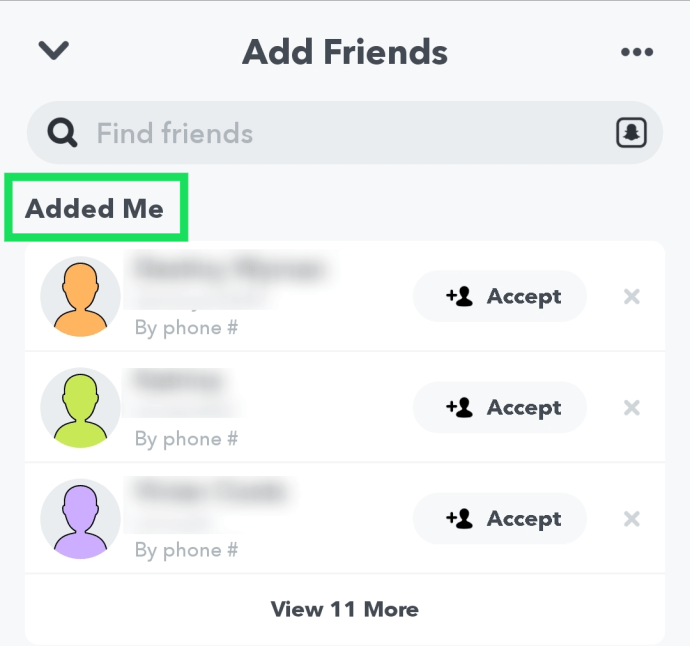
Secțiunea Adăugat pe mine afișează toți utilizatorii care v-au adăugat până când îi adăugați înapoi. Odată ce le adăugați, se vor muta la secțiunea Prietenii mei.
Cum te pot adăuga alții?
Sub informațiile de contact din secțiunea Adăugat pe mine, veți vedea cum a găsit utilizatorul profilul dvs. Dacă scrie „Adăugat după numele de utilizator”, înseamnă că acel utilizator a introdus informațiile dvs. în bara de căutare.
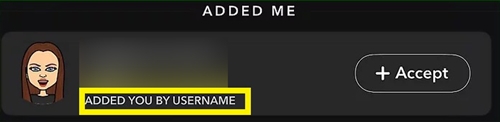
Un utilizator Snapchat vă poate adăuga și prin codul dvs. Snap. Acesta este modelul punctat pe un fundal galben pe care fiecare utilizator îl are în spatele imaginii de profil. Alți utilizatori pot scana acest Snapcode și vă pot adăuga la lista lor de prieteni. Dacă ți-ai partajat Snapcode online, există șansa ca așa te-a găsit celălalt utilizator.
Oamenii te pot adăuga și din contactele lor. Dacă au numărul tău de telefon sau de e-mail dinainte, Snapchat le poate oferi automat sugestii pentru a te adăuga. Acești utilizatori vor avea scris „Adăugat prin telefon” sub informațiile de profil.
În cele din urmă, este posibil să găsiți „Te-a adăugat prin adăugare rapidă” sub unii utilizatori în așteptare. Adăugarea rapidă este o secțiune specială din meniul Adăugați prieteni care sugerează profiluri pe care le cunoașteți sau vă plac. Sunt de obicei prieteni ai prietenilor tăi, persoane cu care te-ai împrietenit pe alte rețele sociale etc.
Văzând cine te-a adăugat înapoi
Când un utilizator Snapchat vă adaugă înapoi, va apărea o notificare în meniul „Adăugați prieteni”, în secțiunea În așteptare. Dar acest lucru nu este întotdeauna cazul.
Dacă ați adăugat un prieten, dar nu sunteți sigur dacă v-a adăugat înapoi, îl puteți verifica folosind câteva metode neconvenționale. Acești pași sunt diferiți în funcție de dispozitivul dvs.
iPhone
Dacă utilizați Snapchat pe iPhone, puteți vedea cine v-a adăugat înapoi, verificând fereastra cu informații de contact. Urmați acești pași:
- Deschide Snapchat.
- Apasă pe conversațiepictograma (balon) din colțul din stânga jos al ecranului.
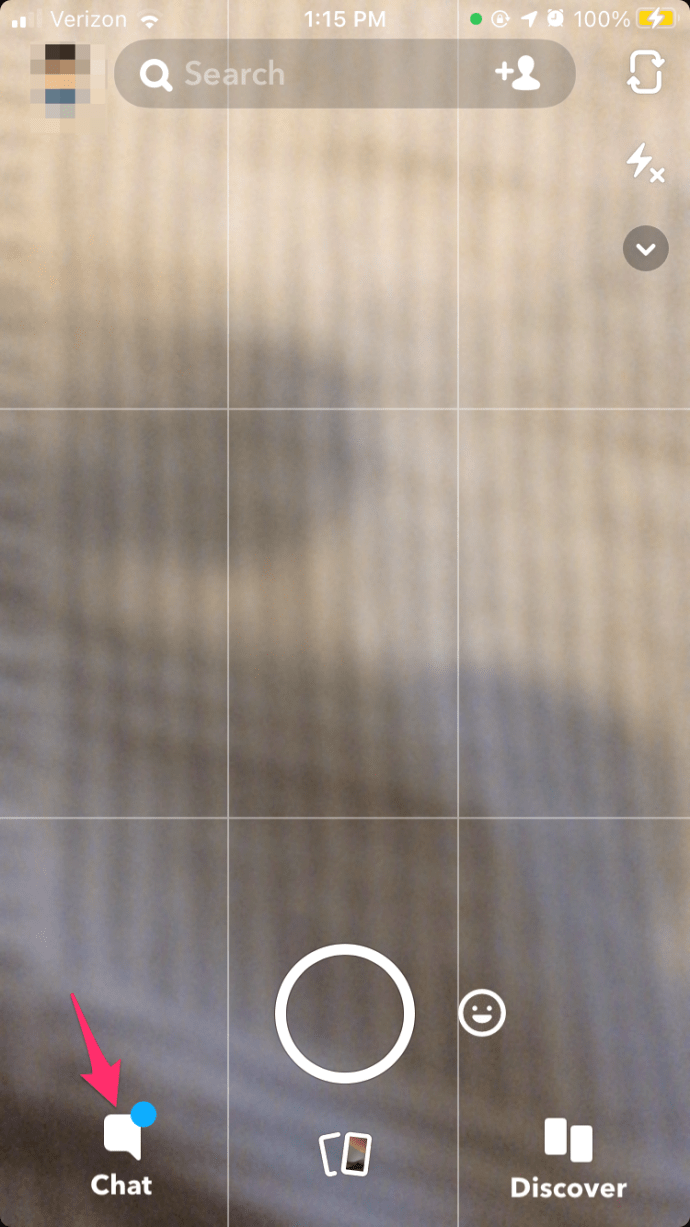
- Apăsați pictograma Chat nou (balon vocal) din colțul din dreapta sus.
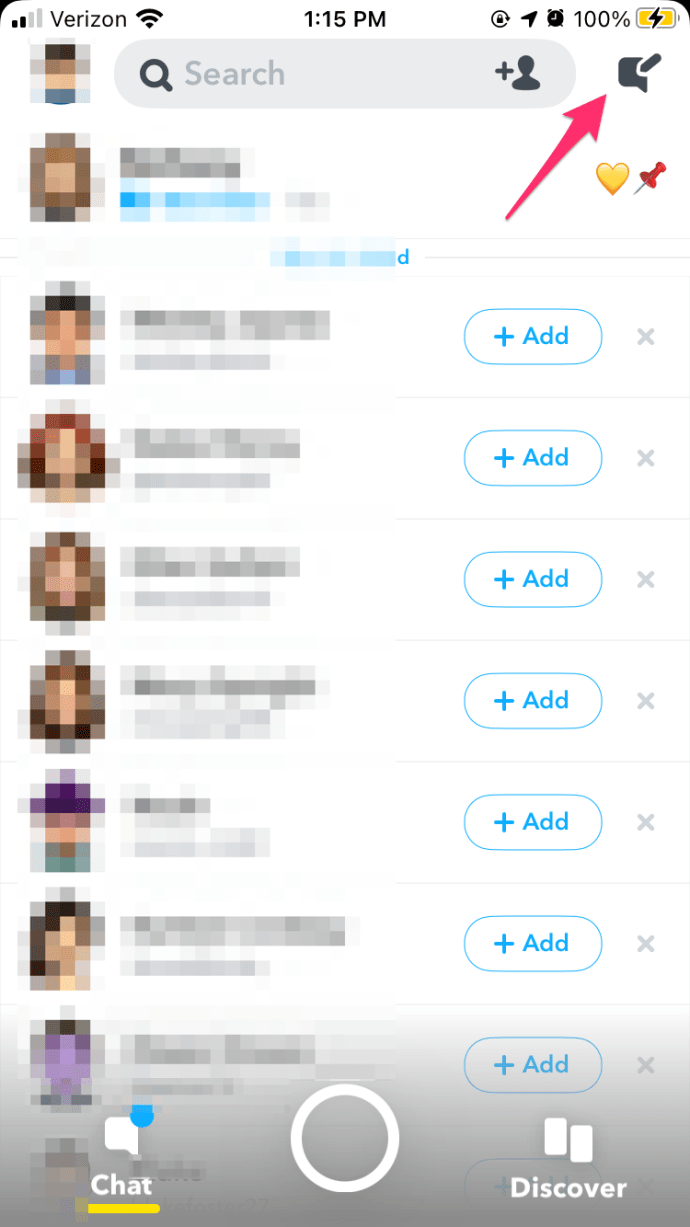
- Căutați prietenul pe care doriți să-l investigați.
- Apăsați lung pe numele acestui prieten timp de câteva secunde. Ar trebui să apară o nouă fereastră cu informațiile lor.
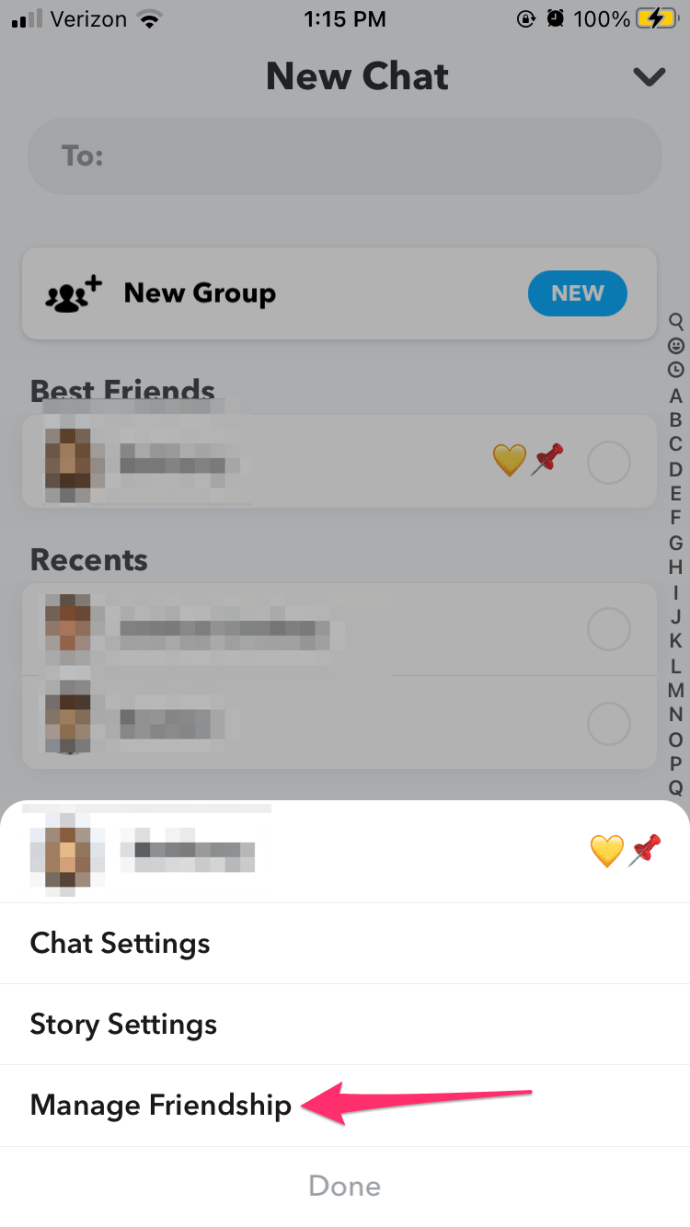
- Atinge „Gestionează prietenia”
- Dacă vedeți opțiunea „Eliminați [numele]”, această persoană v-a adăugat.
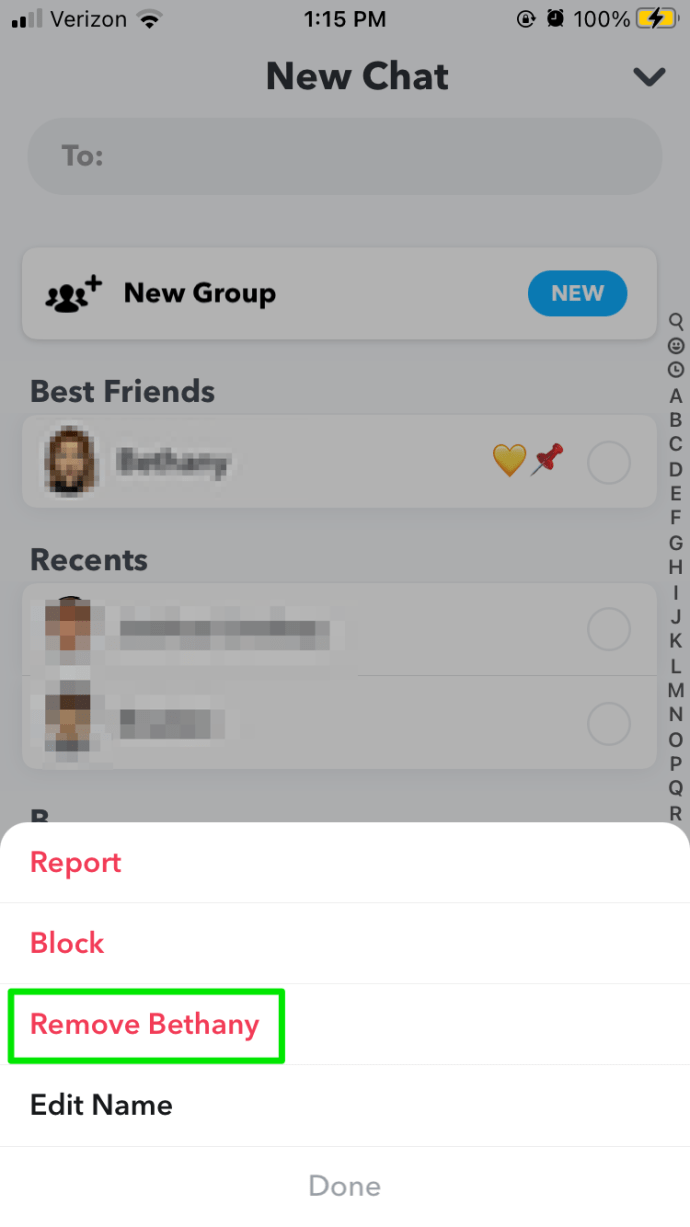
Android
Pentru a afla dacă cineva te-a adăugat înapoi pe un Android, trebuie să fii direct și să trimiți un snap. Dacă ești de acord cu asta, urmează aceste instrucțiuni:
- Faceți o clipă atingând cercul alb din aplicație. Deoarece veți trimite acest instantaneu unui alt utilizator, ar trebui să încercați să îl faceți adecvat sau puteți oricând să acoperiți obiectivul camerei și să faceți o fotografie goală.
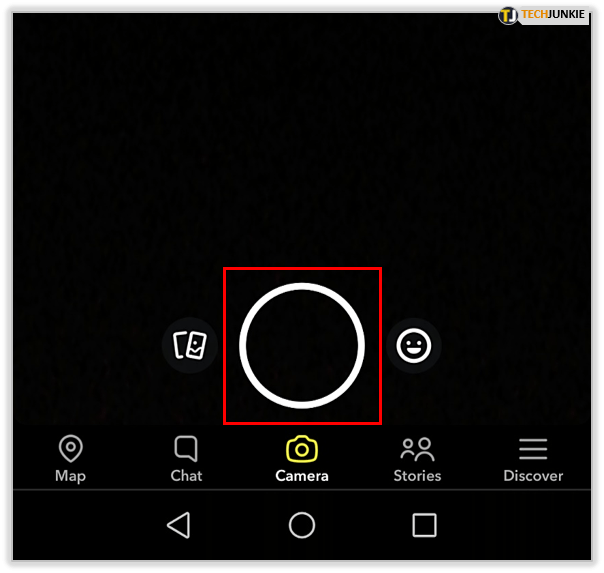
- Atinge pictograma „Trimite la” din dreapta jos.
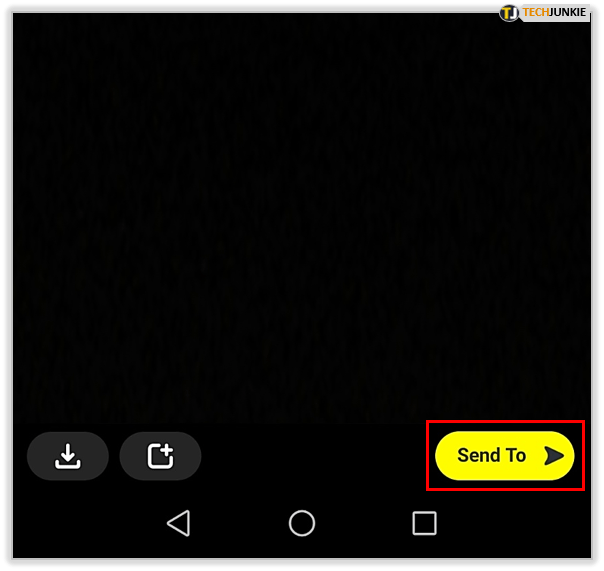
- Selectați utilizatorul de care sunteți curios.
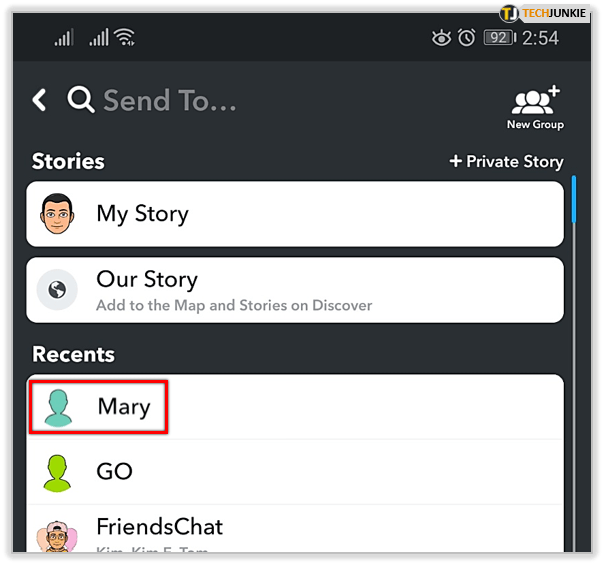
- Apăsați butonul Trimitere din partea dreaptă jos a ecranului. Aceasta va trimite instantaneul și vă va duce la ecranul Prieteni.
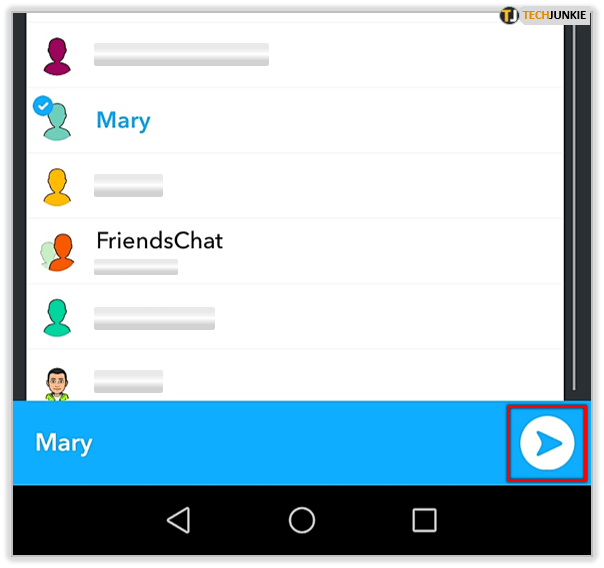
- Actualizează ecranul trăgând degetul în jos și eliberându-l. Aceasta va afișa cele mai recente rezultate.
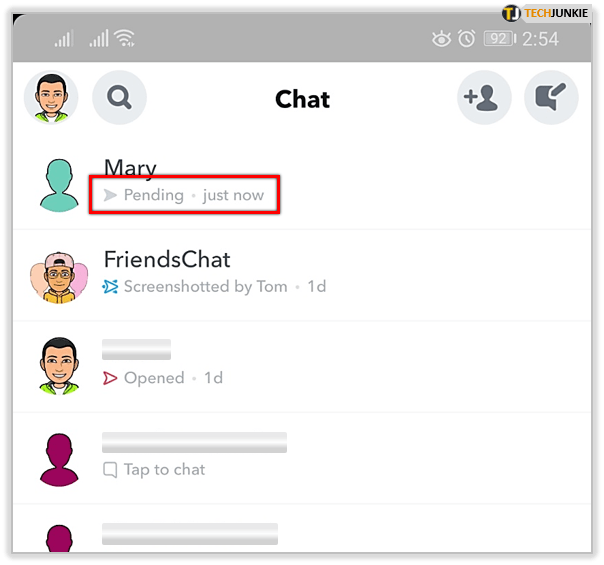
Dacă vedeți săgeata gri „În așteptare” sub numele de utilizator, înseamnă că persoana respectivă nu v-a adăugat încă. Dacă vedeți o pictogramă roșie „Livrat”, persoana respectivă v-a adăugat.

Rețineți că nu puteți lua snap-ul înapoi odată ce îl trimiteți. Dacă doriți să o păstrați subtil, ar trebui să evitați această metodă.
Urmăriți cine vă adaugă
Când urmăriți cine vă adaugă în secțiunea „Adăugați prieteni”, este posibil să primiți și informații valoroase despre cât de public este profilul dvs.
Dacă mulți utilizatori v-au adăugat prin Snapcode, poate însemna că cineva l-a distribuit public pe internet. De asemenea, puteți urmări cine are informațiile dvs. de contact și cine vă caută numele de utilizator.
întrebări frecvente
Ce poate vedea cineva dacă mă adaugă?
Dacă cineva te adaugă pe Snapchat, există diferite niveluri ale conținutului pe care îl vor putea accesa în funcție de setările tale de confidențialitate. Dacă ți-ai setat contul la Privat, iar celălalt utilizator te adaugă, dar tu nu-i adaugi înapoi, ei nu vor putea vedea prea multe despre profilul tău.u003cbru003eu003cbru003ePentru a schimba sau verifica aceste setări, deschide Snapchat și navighează la pagina Setări. Atingeți pictograma „Vedeți povestea mea” și comutați între „Toți”, „Numai prieteni” sau „Custom.u003cbru003eu003cimg class=u0022wp-image-201101u0022 style=u0022width: 400px;u0022rc/u0020. /wp-content/uploads/2020/10/265.7.pngu0022 alt=u0022u0022u003eu003cbru003eu003cbru003eDe asemenea, puteți schimba cine vă poate contacta, ne vedem în secțiunea u0022Quick Addu0022 sau cine vă poate vedea locația. Deși este posibil să nu știți imediat cine v-a adăugat, puteți controla ceea ce văd alții parcurgând aceste setări.u003cbru003eu003cimg class=u0022wp-image-201102u0022 style=u0022width: 400px;u0022 src=u0022//www.comtechwjunpkie//www.comtechwjunpkie -content/uploads/2020/10/265.8.pngu0022 alt=u0022u0022u003e
Nu mai pot vedea Snapscore-ul prietenilor mei. Ce înseamnă asta?
De cele mai multe ori, incapacitatea de a vedea scorul Snap al cuiva înseamnă că nu mai este prietenul tău în aplicație. Acesta ar putea fi o eroare și trebuie să actualizați aplicația Snapchat sau să vă verificați conexiunea la internet. pictograma numerică de sub fotografia de profil a unui utilizator Snapchat arată numai dacă ambele persoane s-au adăugat reciproc.
Cum elimin pe cineva dacă m-a adăugat?
Poate că nu ești prea fericit că te-a adăugat cineva sau poate că nici măcar nu cunoști persoana respectivă. Puteți fie să ștergeți utilizatorul, fie să îl blocați.u003cbru003eu003cbru003ePresupunând că sunteți prieten cu această persoană de ceva vreme și nu mai doriți să interacționați cu ea, călătoriți la profilul său și atingeți pictograma cu trei puncte din partea dreaptă sus colţ. Va apărea un meniu, selectați „Eliminați prietenul” sau „Blocați”. 10/265.9.pngu0022 alt=u0022u0022u003eu003cbru003eDacă cineva vă hărțuiește, selectați opțiunea „Raportați.” Acest lucru va alerta dezvoltatorii Snapchat că există cineva care folosește aplicația și, posibil, încalcă standardele comunității aplicației. Dacă acesta din urmă este cazul, contul lor ar putea fi eliminat cu totul.u003cbru003eu003cbru003ePresupunând că nu ați adăugat utilizatorul înapoi, atingeți pur și simplu u0022Xu0022 de lângă solicitarea acestuia. Acest lucru le va elimina din lista Adăugate.
Ați avut vreodată utilizatori suspecti care v-au adăugat prin informațiile dvs. de contact sau Snapcode? Ce-ai făcut? Povestește-ne despre asta în comentariile de mai jos.